deepseek嵌入Excel deepseek处理excel表格
昨天跟大家分享了DeepSeek的简单用法,有粉丝就问道:能将DeepSeek嵌入到Excel吗?
当然可以了,我们需要借助VBA代码来实现,以下的代码都是由DeepSeek自动生成的,我们还需要调用DeepSeek的API,
实现在A1单元格中输入数据,然后点击按钮执行,在B1单元格中输出结果的效果,我们来看下具体怎么做的

一、获取API
首先我们需要获取DeepSeek的API,只需来到官网,右上角点击【API开放平台】,然后在右侧找到【API keys】然后在中间点击【API keys】,就会显示窗口,我们需要为其设置一个名字,然后复制下API,等下需要用到。
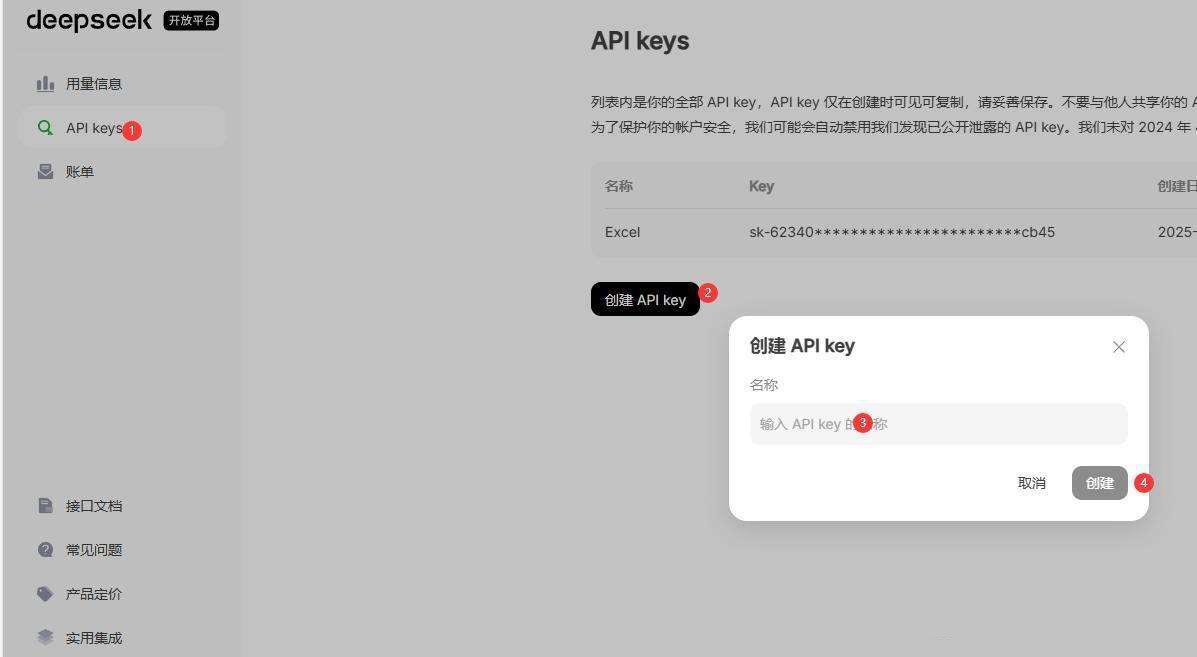
二、插入VBA代码
打开Excel,按下快捷键ALT+F11,调出VBA的编辑窗口,然后在左侧点击空白的区域,找到【插入】选择【模块】之后将下面的代码粘贴到窗口中
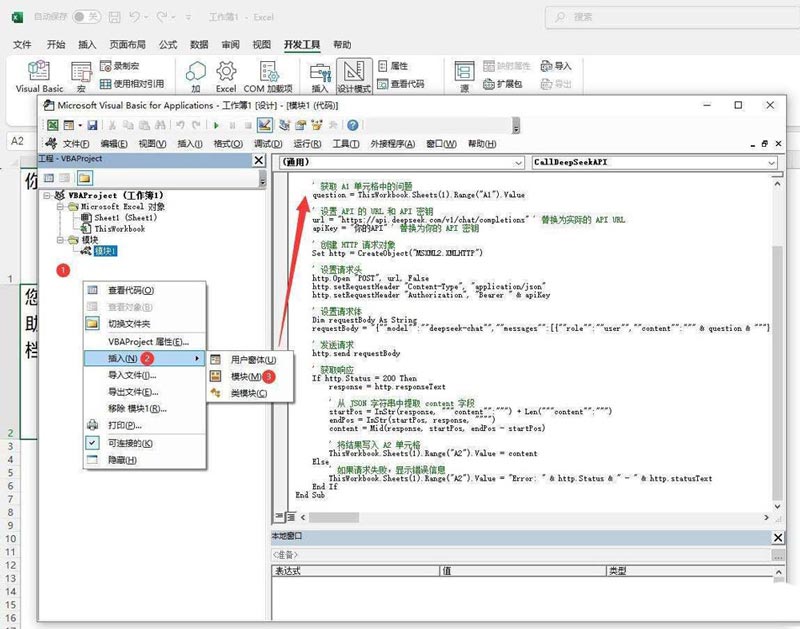
我们需要将【你的API】替换为你刚才获取的API地址
Sub CallDeepSeekAPI()
Dim question As String
Dim response As String
Dim url As String
Dim apiKey As String
Dim http As Object
Dim content As String
Dim startPos As Long
Dim endPos As Long
' 获取 A1 单元格中的问题
question = ThisWorkbook.Sheets(1).Range("A1").Value
' 设置 API 的 URL 和 API 密钥
url = "https://api.deepseek.com/v1/chat/completions" ' 替换为实际的 API URL
apiKey = "你的API" ' 替换为你的 API 密钥
' 创建 HTTP 请求对象
Set http = CreateObject("MSXML2.XMLHTTP")
' 设置请求头
http.Open "POST", url, False
http.setRequestHeader "Content-Type", "application/json"
http.setRequestHeader "Authorization", "Bearer " & apiKey
' 设置请求体
Dim requestBody As String
requestBody = "{""model"":""deepseek-chat"",""messages"":[{""role"":""user"",""content"":""" & question & """}]}"
' 发送请求
http.send requestBody
' 获取响应
If http.Status = 200 Then
response = http.responseText
' 从 JSON 字符串中提取 content 字段
startPos = InStr(response, """content"":""") + Len("""content"":""")
endPos = InStr(startPos, response, """")
content = Mid(response, startPos, endPos - startPos)
' 将结果写入 A2 单元格
ThisWorkbook.Sheets(1).Range("A2").Value = content
Else
' 如果请求失败,显示错误信息
ThisWorkbook.Sheets(1).Range("A2").Value = "Error: " & http.Status & " - " & http.statusText
End If
End Sub
三、设置按钮
点击【开发工具】然后点击【插入】在表单控件中选择【选择】,然后直接新建按钮,将按钮指定给【CallDeepSeekAPI】这个宏即可
到此就设置设置完毕了,只需在A1单元格输入问题,然后点击【按钮】等待一段时间就能得到结果,大家可以动手试一下~
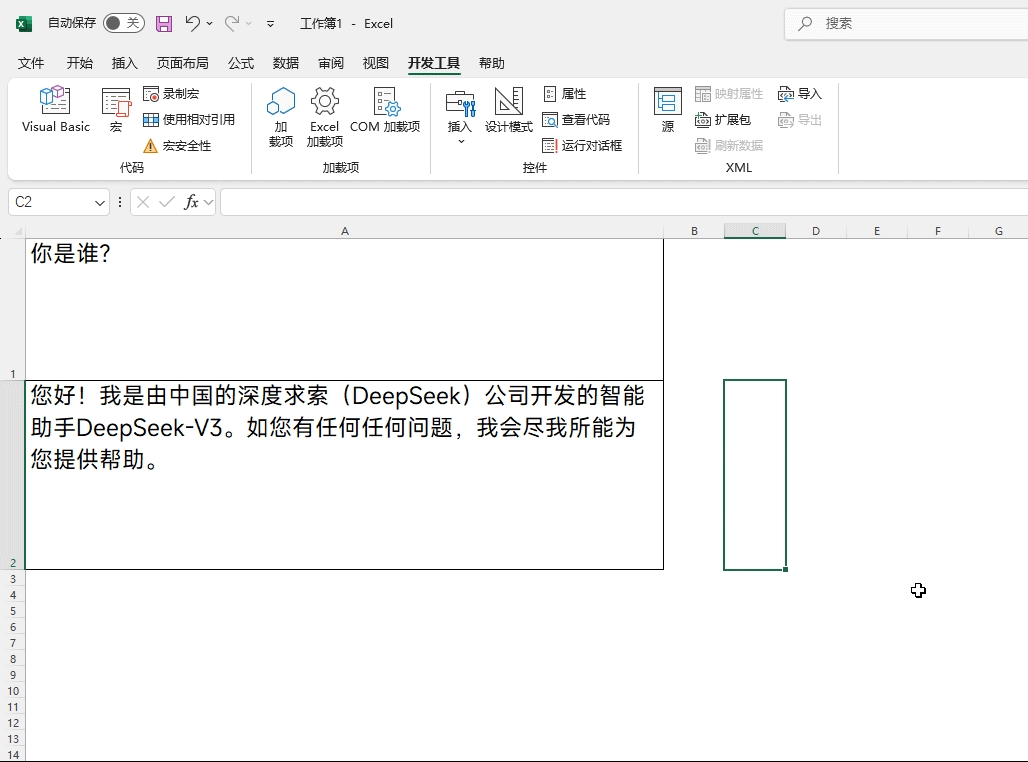
现在应该是访问的人太多了,速度会有些慢,应该过一段时间就会有所改善了~
最新推荐
-
excel怎么把一列数据拆分成几列 excel一列内容拆分成很多列

excel怎么把一列数据拆分成几列?在使用excel表格软件的过程中,用户可以通过使用excel强大的功能 […]
-
win7已达到计算机的连接数最大值怎么办 win7连接数达到最大值

win7已达到计算机的连接数最大值怎么办?很多还在使用win7系统的用户都遇到过在打开计算机进行连接的时候 […]
-
window10插网线为什么识别不了 win10网线插着却显示无法识别网络

window10插网线为什么识别不了?很多用户在使用win10的过程中,都遇到过明明自己网线插着,但是网络 […]
-
win11每次打开软件都弹出是否允许怎么办 win11每次打开软件都要确认

win11每次打开软件都弹出是否允许怎么办?在win11系统中,微软提高了安全性,在默认的功能中,每次用户 […]
-
win11打开文件安全警告怎么去掉 下载文件跳出文件安全警告

win11打开文件安全警告怎么去掉?很多刚开始使用win11系统的用户发现,在安装后下载文件,都会弹出警告 […]
-
nvidia控制面板拒绝访问怎么办 nvidia控制面板拒绝访问无法应用选定的设置win10

nvidia控制面板拒绝访问怎么办?在使用独显的过程中,用户可以通过显卡的的程序来进行图形的调整,比如英伟 […]
热门文章
excel怎么把一列数据拆分成几列 excel一列内容拆分成很多列
2win7已达到计算机的连接数最大值怎么办 win7连接数达到最大值
3window10插网线为什么识别不了 win10网线插着却显示无法识别网络
4win11每次打开软件都弹出是否允许怎么办 win11每次打开软件都要确认
5win11打开文件安全警告怎么去掉 下载文件跳出文件安全警告
6nvidia控制面板拒绝访问怎么办 nvidia控制面板拒绝访问无法应用选定的设置win10
7win11c盘拒绝访问怎么恢复权限 win11双击C盘提示拒绝访问
8罗技驱动设置开机启动教程分享
9win7设置电脑还原点怎么设置 win7设置系统还原点
10win10硬盘拒绝访问怎么解决 win10磁盘拒绝访问
随机推荐
专题工具排名 更多+





 闽公网安备 35052402000376号
闽公网安备 35052402000376号